Integrazione di Mitel One
Mitel One Application è un'applicazione di collaborazione di nuova generazione che fornisce funzioni di comunicazione avanzate e si integra con il call manager della propria azienda (nel cloud e on-premise) per migliorare l'efficienza del lavoro e potenziare la comunicazione sul posto di lavoro. Fornisce transizioni perfette tra capacità vocali, video e chat per un'esperienza di collaborazione completa. È possibile trovare e connettersi con individui e gruppi attraverso chiamate e messaggi, rispondere e gestire chiamate multiple in tempo reale, e partecipare a videoconferenze multiutente con i propri contatti da PC e dispositivi Mac.
Per abilitare Mitel One Application per gli utenti di un account cliente, il partner Mitel o l'amministratore dell'account devono aggiungere l'integrazione di Mitel One all'account cliente. Per fare questo, attenersi alla seguente procedura:
- Accedi a Mitel Administration.
- Aggiungere l'integrazione di Mitel One all'account cliente. Per informazioni sull'aggiunta dell'integrazione di Mitel One, vedere Aggiungere un'integrazione a un account cliente.
Dopo aver aggiunto l'integrazione di Mitel One all'account cliente, Mitel One sarà elencata nel pannello Integrazioni.
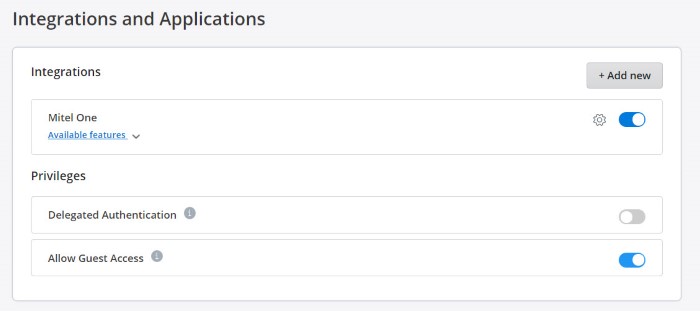
Gestione delle funzioni di Mitel One
Dopo aver aggiunto l'integrazione di Mitel One a un account cliente, è possibile gestire le funzioni di Mitel One per gli utenti in tale account cliente.
- Per consentire o meno agli utenti di cambiare il proprio avatar in Mitel One Application:
Per impostazione predefinita, gli utenti di un account cliente possono cambiare il proprio avatar in Mitel One Application. Per disabilitare questa funzione:
- Fare clic sull'icona
 associata a Mitel One. Si aprirà la pagina Impostazioni di Mitel One.
associata a Mitel One. Si aprirà la pagina Impostazioni di Mitel One.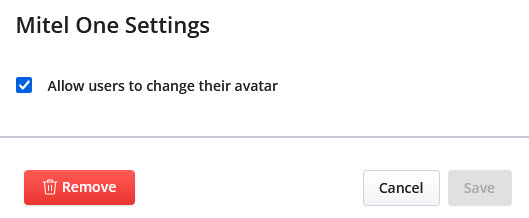
- Deselezionare la casella di controllo Consenti agli utenti di cambiare il proprio avatar.
- Fare clic su Salva per salvare le impostazioni. Facendo clic su Annulla, si annulla l'operazione.
- Fare clic sull'icona
- Per abilitare o disabilitare la funzione Chat in Mitel One Application:
La funzione Chat di Mitel One Web Application consente agli utenti di collegarsi in tempo reale a qualsiasi altro contatto o gruppo di contatti Mitel One tramite messaggi. Per disabilitare questa funzione:
- Fare clic sull'elenco a discesa Funzioni disponibili alla voce Mitel One del pannello Integrazioni.
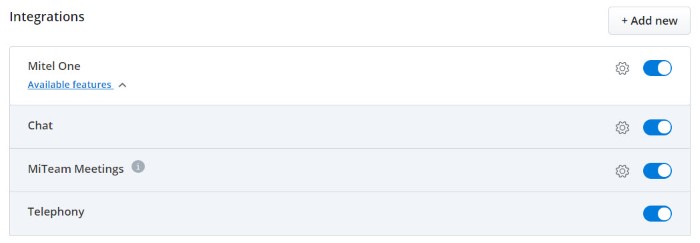
- Far scorrere il pulsante di attivazione/disattivazione Chat verso sinistra.Note:
- L'icona dell'ingranaggio
 associata a Chat ti permette di abilitare o disabilitare la funzione che consente agli utenti dell'account cliente di modificare o eliminare i messaggi chat condivisi nelle applicazioni CloudLink. Per maggiori informazioni, vedere Consentire agli utenti di modificare o eliminare i messaggi chat nelle applicazioni CloudLink.
associata a Chat ti permette di abilitare o disabilitare la funzione che consente agli utenti dell'account cliente di modificare o eliminare i messaggi chat condivisi nelle applicazioni CloudLink. Per maggiori informazioni, vedere Consentire agli utenti di modificare o eliminare i messaggi chat nelle applicazioni CloudLink. - L'integrazione della chat è abilitata per impostazione predefinita per tutti gli account cliente e viene visualizzata nel pannello Integrazioni. Dopo aver abilitato l'integrazione di Mitel One, l'integrazione della Chat non sarà più visualizzata come opzione di integrazione autonoma nel pannello Integrazioni. Verrà visualizzata come opzione nell'elenco a discesa Funzioni disponibili associato a Mitel One.
- L'icona dell'ingranaggio
- Fare clic sull'elenco a discesa Funzioni disponibili alla voce Mitel One del pannello Integrazioni.
- Per abilitare o disabilitare MiTeam Meetings in Mitel One Application:
Per impostazione predefinita, la funzione MiTeam Meetings è abilitata. Per disabilitare questa funzione:
- Fare clic sull'elenco a discesa Funzioni disponibili sotto l'integrazione di Mitel One.
- Far scorrere il pulsante di attivazione/disattivazione MiTeam Meetings verso sinistra.Note:
- L'icona a forma di ingranaggio
 associata a MiTeam Meetings consente di abilitare o disabilitare la funzione che consente agli utenti dell'account cliente di specificare, durante la pianificazione di una riunione, se la sala d'attesa sarà disponibile per gli ospiti che vogliono unirsi alla riunione utilizzando MiTeam Meetings Application. Per informazioni sulla gestione della funzione MiTeam Meetings, vedere Consentire agli utenti di gestire la sala d'attesa in MiTeam Meetings.
associata a MiTeam Meetings consente di abilitare o disabilitare la funzione che consente agli utenti dell'account cliente di specificare, durante la pianificazione di una riunione, se la sala d'attesa sarà disponibile per gli ospiti che vogliono unirsi alla riunione utilizzando MiTeam Meetings Application. Per informazioni sulla gestione della funzione MiTeam Meetings, vedere Consentire agli utenti di gestire la sala d'attesa in MiTeam Meetings. - Se l'integrazione di MiTeam Meetings è stata già abilitata, dopo aver abilitato l'integrazione di Mitel One, l'integrazione di MiTeam Meetings non sarà più visualizzata come opzione di integrazione autonoma nel pannello Integrazioni. Verrà visualizzata come funzione nell'elenco a discesa Funzioni disponibili associato a Mitel One.
- L'icona a forma di ingranaggio
- Per abilitare o disabilitare la funzione Telefonia in Mitel One Application:
Per impostazione predefinita, la funzione Telefonia è abilitata. Per disabilitare questa funzione:
- Fare clic sull'elenco a discesa Funzioni disponibili sotto l'integrazione di Mitel One.
- Far scorrere il pulsante di attivazione/disattivazione Telefonia verso sinistra.
Rimozione dell'integrazione di Mitel One
Per rimuovere l'integrazione di Mitel One per un utente in un account cliente, eseguire una delle seguenti operazioni:
- Dalla finestra di dialogo Impostazioni di Mitel One:
- Fare clic sull'icona
 associata a Mitel One. Si aprirà la pagina Impostazioni di Mitel One.
associata a Mitel One. Si aprirà la pagina Impostazioni di Mitel One. - Fare clic su Rimuovi per rimuovere l'integrazione di Mitel One.
- Fare clic sull'icona
- Dal pannello Integrazioni:
Far scorrere il pulsante di attivazione/disattivazione associato a Mitel One verso sinistra. Per ulteriori informazioni sulla rimozione di un'integrazione da un account cliente, vedere Rimozione di un'integrazione da un account cliente.